Wie kann ein Alarm in Isarsoft Perception konfiguriert werden?
Dieses Tutorial erklärt die Erstellung eines Alarms in Isarsoft Perception.
Veröffentlicht
October 19, 2022
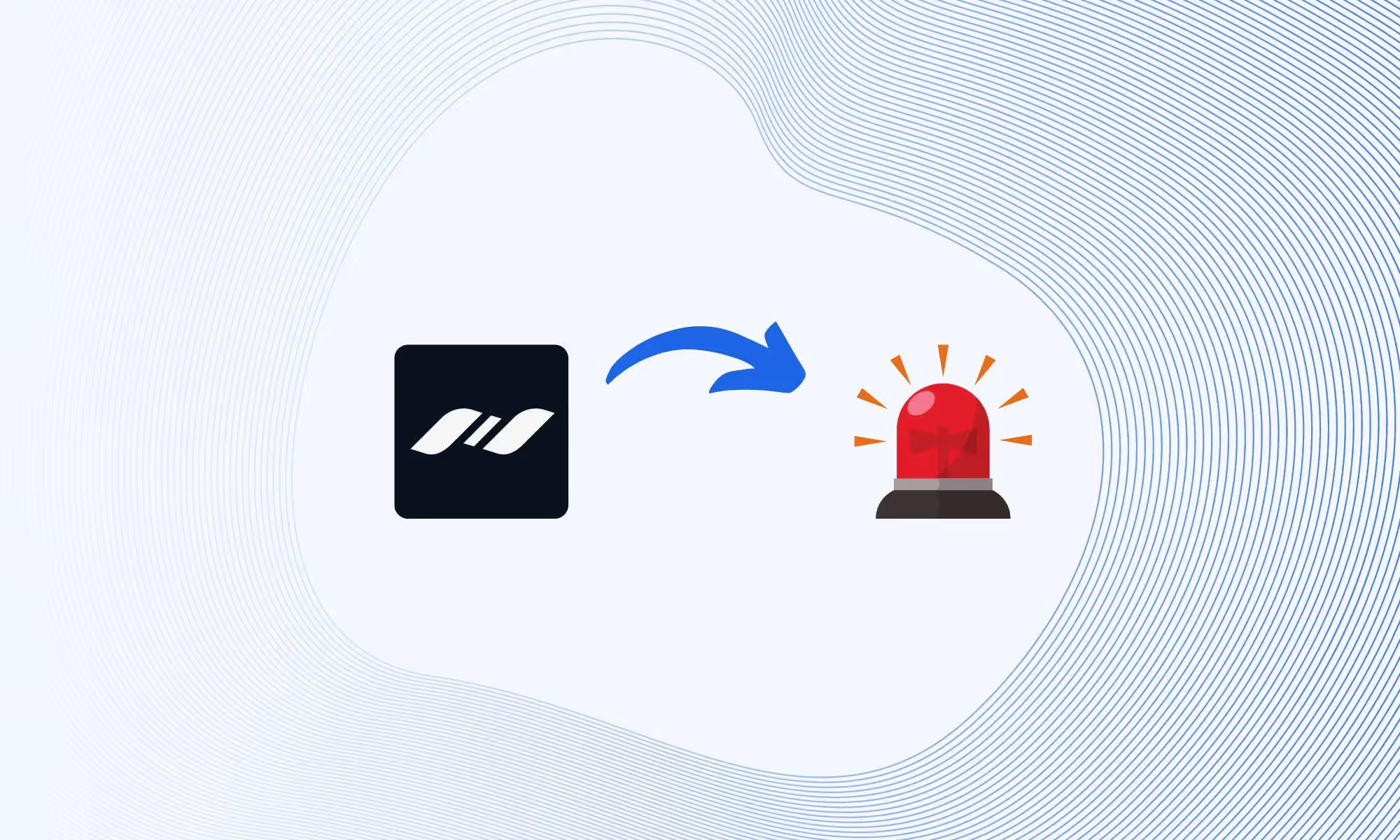
Die Alarmfunktion von Isarsoft Perception kann das Sicherheitsniveau in kritischen Infrastrukturen und Gebäuden erheblich verbessern. Die Sicherheitsverbesserung hat drei Gründe:
- Durch die Benachrichtigung über einen Vorfall können die Reaktionszeiten der Betreiber reduziert werden.
- Die Implementierung automatischer Aktionen im Alarmfall reduziert die Reaktionszeit noch weiter und hilft, angemessen zu reagieren.
- Aufgrund der hohen Genauigkeit von Isarsoft Perception gehören Fehlalarme der Vergangenheit an.
Dieses Tutorial erklärt die Erstellung von Alarmen in Isarsoft Perception.
Arten von Alarmen
Isarsoft Perception bietet zwei verschiedene Arten von Alarmen an: Eine für Anwendungen, eine für Kameras. Dieser Artikel zeigt, wie Sie beide erstellen können.
Kamerabasierte Alarme informieren das Bedienpersonal über Änderungen der Kameraperspektive, eine Änderung des Hintergrunds oder eine beschädigte oder verschmutzte Kamera. Ein kamerabasierter Alarm verweist auf eine zuvor erstellte Kamera. In einem anderen Artikel erklären wir wie erstelle ich eine Kamera in Isarsoft Perception.
Anwendungsbasierte Alarme basieren auf zuvor erstellten Anwendungen, d. h. Object Count-, Object Flow- oder Crowd Count-Anwendungen. Sie werden durch Ereignisse in der entsprechenden Anwendung ausgelöst, z. B. wenn eine Zone überfüllt ist oder Personen eine Grenze überschreiten.
Überblick über Alarme
Um einen Alarm zu erstellen, besuchen Sie zunächst die Alarmübersicht. Sie befindet sich im Navigationsmenü auf der linken Seite. Der Dialog zur Alarmerstellung öffnet sich, nachdem Sie auf die Schaltfläche ALARM HINZUFÜGEN in der oberen rechten Ecke der Alarmübersicht geklickt haben.
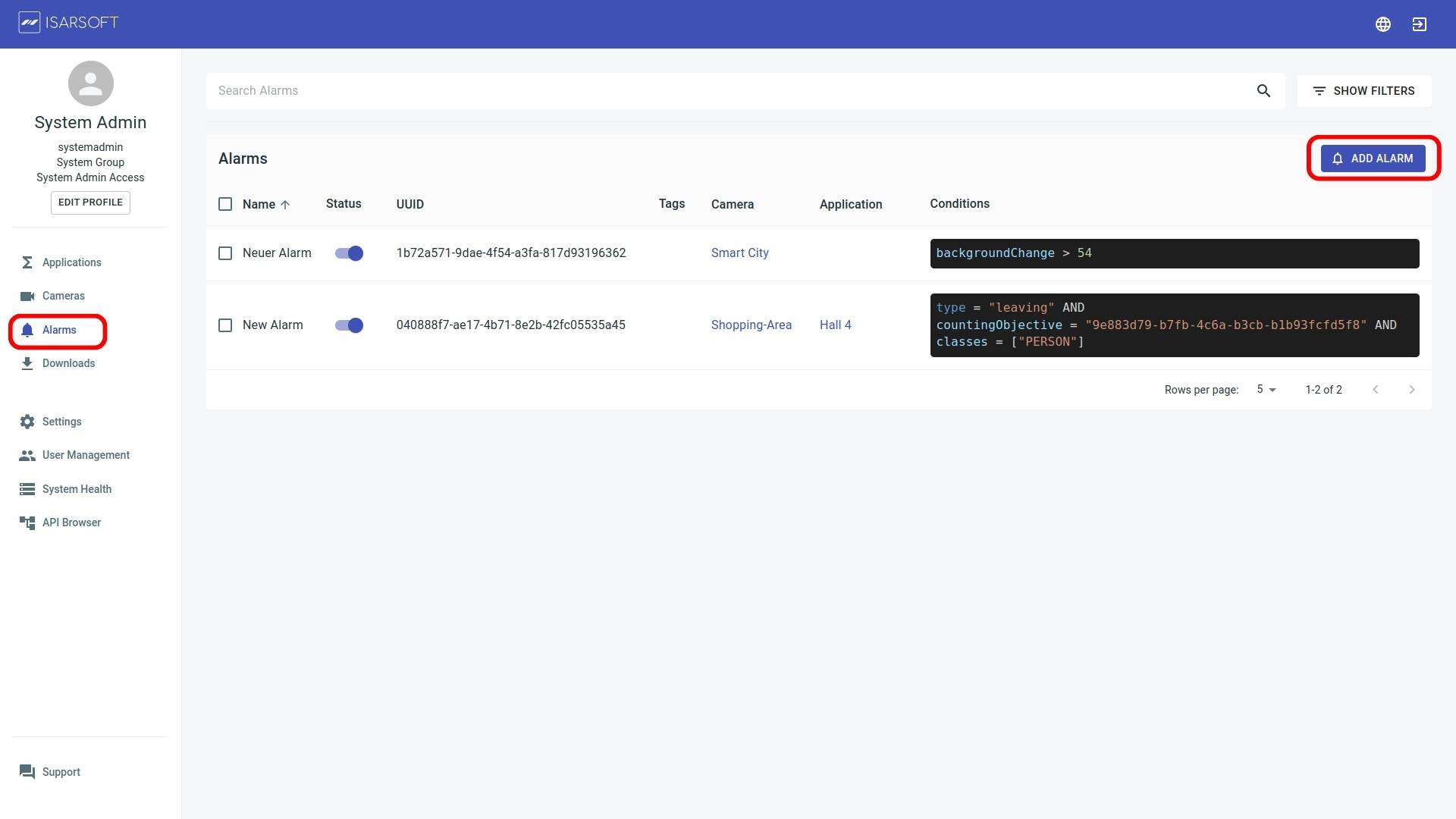
Auswahl der Alarmquelle
Im Schritt „Auswahl“ können Sie zwischen Anwendung und Kameras wählen, um entweder anwendungs- oder kamerabasierte Alarme zu erstellen. Unten können Sie dann eine Anwendung oder Kamera auswählen, indem Sie auf das Vorschaubild klicken.
.jpg)
Alarme konfigurieren
Im zweiten Schritt können die Alarmparameter für die zuvor gewählte Anwendung oder Kamera spezifiziert werden.

Der Name und die Tags des Alarms ermöglichen es, den Alarm nach der Erstellung zu identifizieren und zu gruppieren.
Die Alarmbedingungen geben an, unter welchen Umständen der Alarm ausgelöst wird. Die Bedingungen variieren zwischen Kamera- und anwendungsbasierten Alarmen.
Alarmbedingungen für anwendungsbasierte Alarme
Die folgenden Alarmtypen gibt es für anwendungsbasierte Alarme:
- Eintreten, wenn ein Objekt in ein bestimmtes Zone oder kreuzt ein Linie nach innen.
- Verlassen, wenn ein Objekt in ein bestimmtes Zone oder kreuzt ein Linie nach außen.
- Summe zählen, wenn zu viele Objekte in einem Zone ist größer, kleiner oder gleich einem bestimmten Wert.
- Verweildauer, wenn ein Objekt in einem Zone länger als eine bestimmte Zeit.
Je nach Alarmtyp können Sie aus einer Liste von Zonen oder Zonen und Leitungen wählen, die zuvor in der Anwendung konfiguriert wurden.
Die verfügbaren Objektklassen hängen vom zugrunde liegenden Modell der ausgewählten Anwendung ab. Während ein einfaches Personenmodell nur die Alarmerzeugung mit Personen ermöglicht, ermöglicht ein Verkehrsmodell die Kombination verschiedener Fahrzeugtypen.
Das letzte Feld im Dialog hängt vom Alarmtyp ab. Im Referenzbild oben haben wir einen „Count Sum“ -Alarm erstellt, sodass wir im letzten Schritt den Schwellenwert für die Summe der Objekte festlegen können, indem wir eine Zahl eingeben.
Alarmbedingungen für kamerabasierte Alarme
Wie unten dargestellt, ähnelt die Alarmerstellung für kamerabasierte Alarme der Erstellung von applikationsbasierten Alarmen.
Der Hauptunterschied sind die Bedingungen. Bei kamerabasierten Alarmen können Sie einen Schwellenwert angeben, der die Empfindlichkeit des Alarms bei Änderung des Hintergrunds bestimmt.
Zusammenfassung des Alarms
Unterhalb der Dialogfelder finden Sie eine Zusammenfassung der Alarmbedingungen. Die Zusammenfassung auf der rechten Seite enthält Links zur ausgewählten Kamera oder Anwendung.
Die Alarmerstellung wird mit einem Klick auf „Erstellen“ abgeschlossen.
.jpg)
Nach der Erstellung des Alarms werden Sie automatisch auf die Übersichtsseite weitergeleitet, auf der Sie die entsprechende Kamera, Anwendung und Bedingungen für jeden Alarm finden. Darüber hinaus kann der Alarm über das Statusfeld aktiviert oder deaktiviert werden.
.jpg)
Integrationen
Isarsoft Perception lässt sich in eine Vielzahl anderer Systeme integrieren, um die gesammelten Daten weiterzuverarbeiten oder anzuzeigen. Alarme können über die MQTT- oder Amazon Kinesis-Integrationen in Echtzeit an andere Systeme gesendet werden. Darüber hinaus ist Isarsoft Perception in führende Videomanagementsysteme integriert, um den Bedienern im Kontrollzentrum Alarme anzuzeigen.
Mehr über Isarsoft
Mit Isarsoft Perception werden Ihre Kamerasysteme Teil Ihrer Business Intelligence. Ganz gleich, ob das Ziel darin besteht, die Effizienz, Kundenzufriedenheit oder Sicherheit zu steigern, Isarsoft Perception liefert die Erkenntnisse, die für fundierte Entscheidungen erforderlich sind.
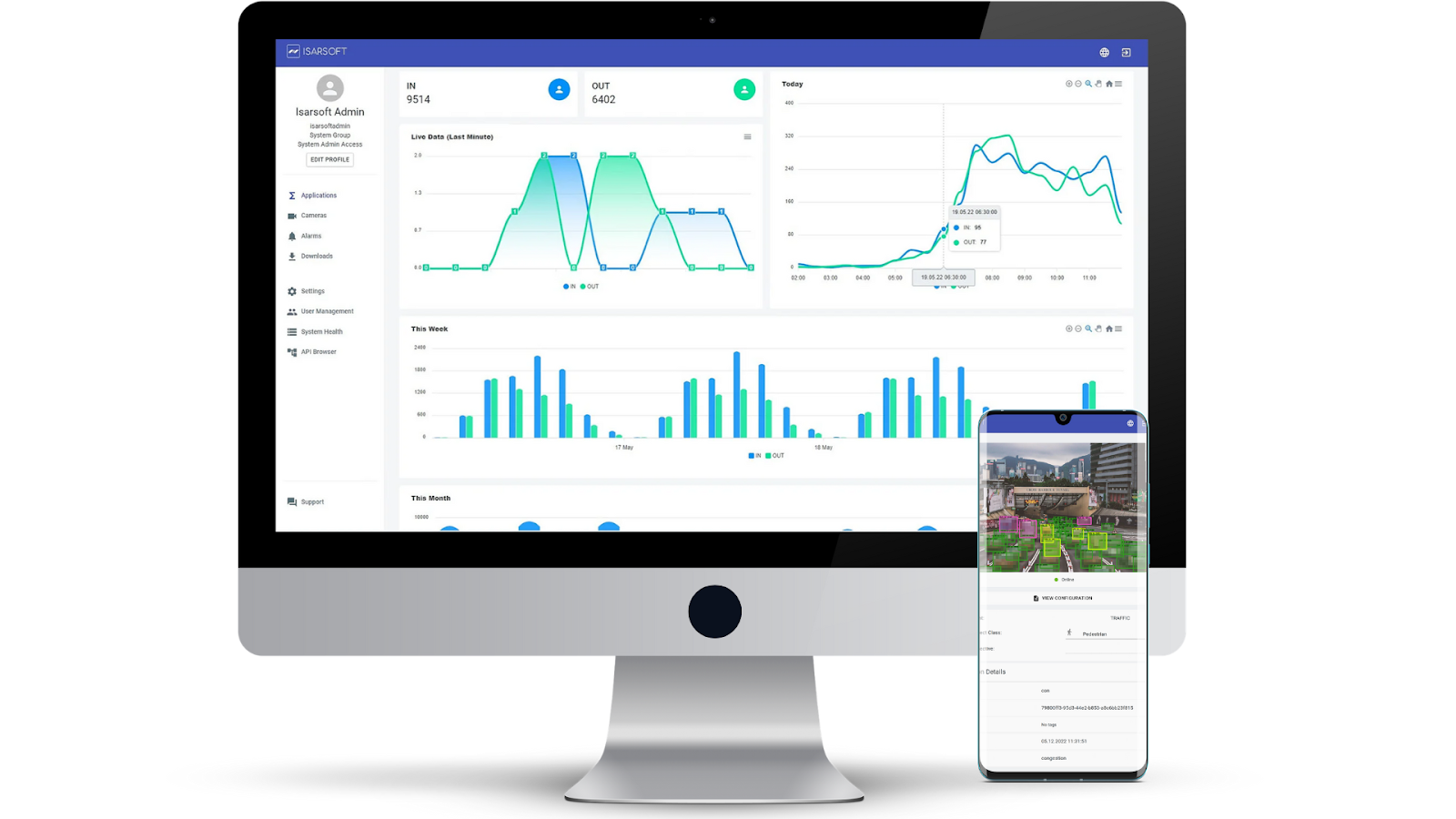
Kontaktiere uns, um mehr darüber zu erfahren, wie Sicherheitskameras in intelligente Sensoren umgewandelt werden können.
Optimieren Sie Ihre Geschäftsprozesse.
Geschäftsprozesse mit videobasierter Business Intelligence von Isarsoft verbessern.
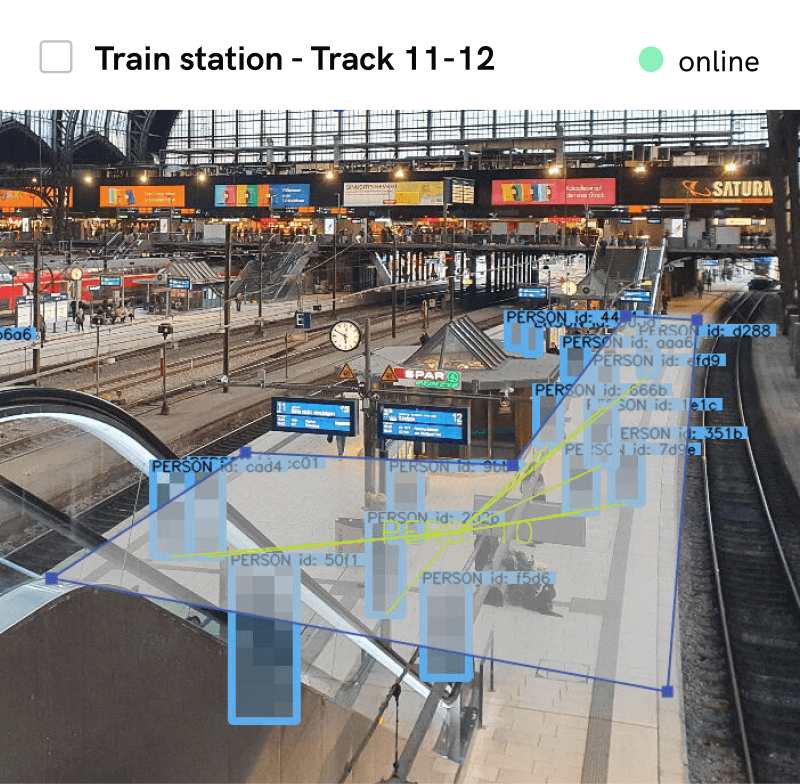
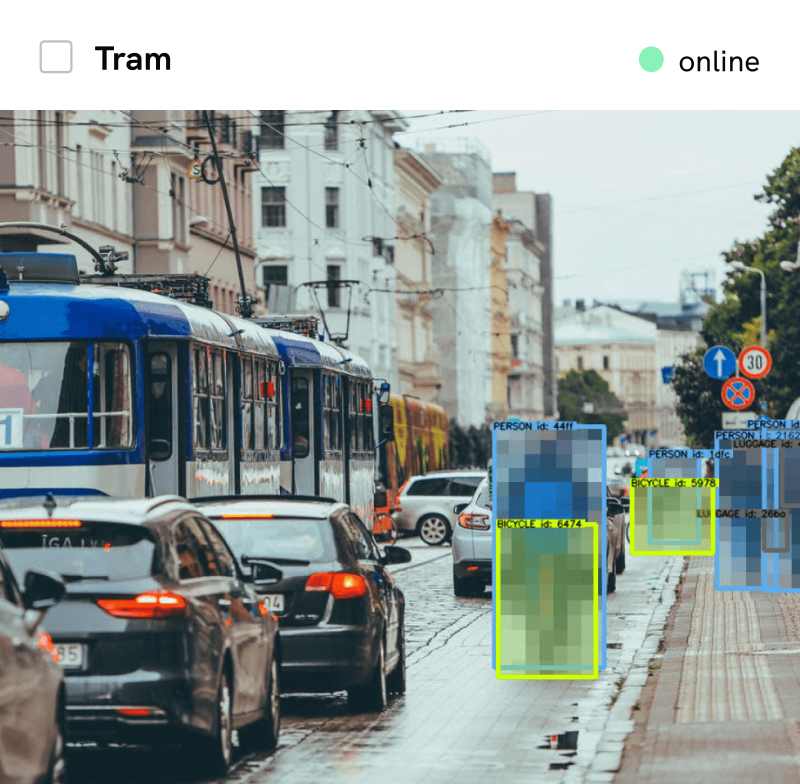
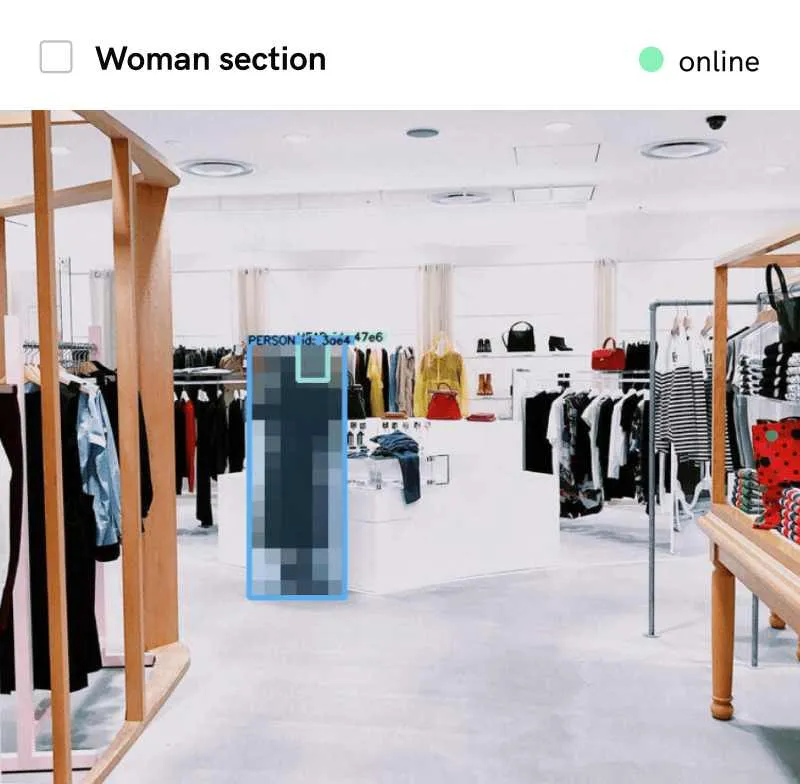
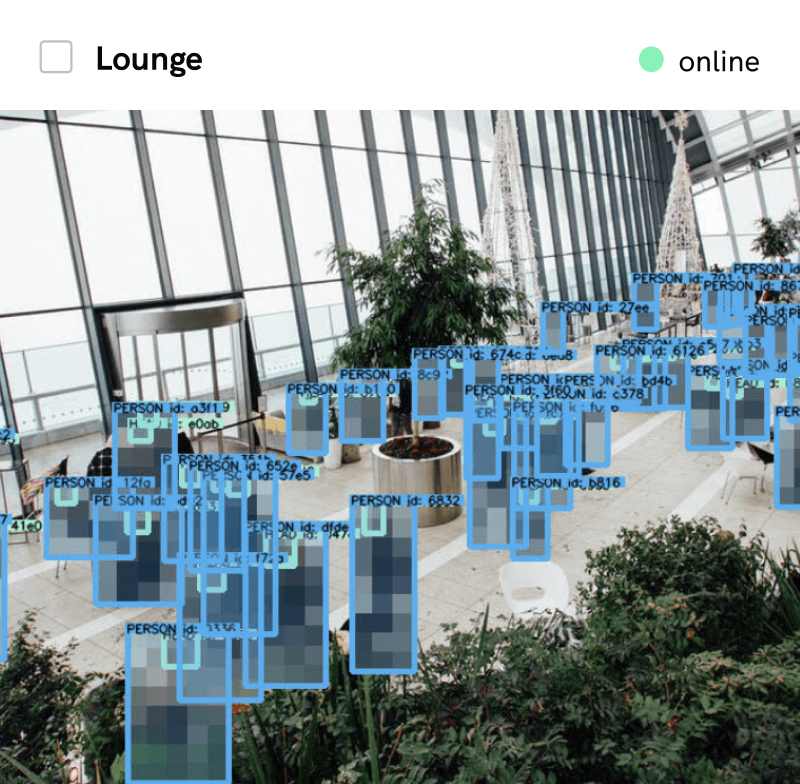
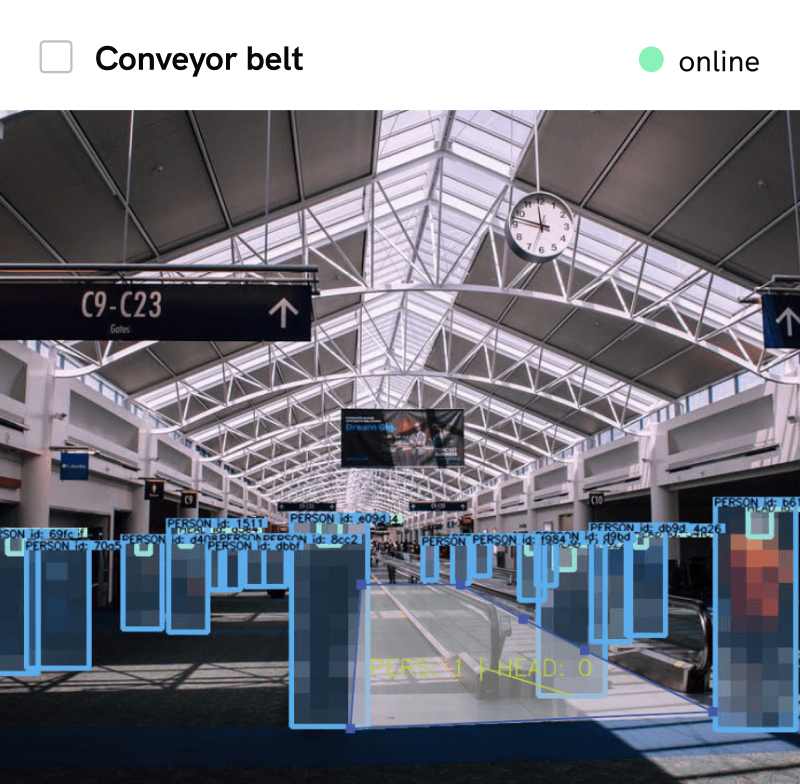




.webp)